جدول محتوایی
آموزش نصب آرچ لینوکس || Arch Linux
مقدمه
آرچ لینوکس در حال حاضر یکی از محبوب ترین نسخه های لینوکس است که به دلیل تطبیق پذیری و حداقل سیستم مورد نیازش است. آرچ لینوکس دارای نسخهای متحرک است و همیشه با جدیدترین هسته لینوکس و عملکردها همراه است. این مقاله راهنمای گام به گام نحوه نصب و پیکربندی آرچ لینوکس بر روی کامپیوتر شما است.
پیش از ادامه ی مقاله ، در صورت نیاز به خرید هاست لینوکس به سایت ایرانیکاسرور مراجعه کرده و از پلن های فوق العاده با قیمت های عالی دیدن کنید.
پیش نیاز ها
- حداقل 1 گیگابایت رم و 20 گیگابایت فضای خالی هارد دیسک
- یک اتصال اینترنتی
- یک DVD خالی و سخت افزار و نرم افزار لازم برای رایت آن
- یا یک درایو USB با حداقل 2 گیگابایت فضای خالی
راهنمای نصب آرچ لینوکس
با دنبال کردن مراحل ذکر شده در زیر، Arch Linux را بر روی رایانه خود نصب کنید.
[adrotate banner=”3″]
مرحله 1: Arch Linux ISO را دانلود کنید
ISO را از صفحه دانلود آرچ لینوکس دانلود کنید. دو راه برای انجام این کار وجود دارد:
- از طریق بیت تورنت
- به صورت دانلود مستقیم
برای دانلود ISO از طریق تورنت، بین افزودن پیوند آهنربایی به برنامه بیت تورنت یا دانلود فایل تورنت، یکی را انتخاب کنید.
مرحله 2: یک Live USB یا Burn Arch Linux ISO در یک DVD ایجاد کنید
هنگامی که Arch Linux ISO را دارید، می توانید یک USB زنده ایجاد کنید یا آن را در یک DVD رایت کنید.
یک live USB از Arch Linux ایجاد کنید
ساده ترین راه برای ایجاد یک Live USB از آرچ لینوکس، استفاده از برنامه ای مانند Etcher GUI است. این برنامه در هر دو سیستم لینوکس و ویندوز موجود است.
اگر از لینوکس استفاده می کنید، با دستور زیر یکLive USB ایجاد کنید:
dd bs=4M if=/path/to/archlinux.iso of=/dev/sdx status=progress && sync
Arch Linux ISO را روی DVD رایت کنید.
همچنین می توانید Arch Linux را از روی DVD نصب کنید. از ابزاری مانند Brasero یا AnyBurn برای رایت ISO دانلود شده بر روی DVD خالی استفاده کنید.
مرحله 3: آرچ لینوکس را راه اندازی کنید
1. در حالی که Arch Linux ISO بر روی DVD رایت شده یا به عنوان USB Live ذخیره شده است، رسانه نصب را در رایانه خود قرار داده و مجدداً راه اندازی کنید.
2. بسته به سیستم شما، فشار دادن F2، F10 یا F12 به شما امکان می دهد دستگاهی را که سیستم از آن بوت می شود، انتخاب کنید.
3. با باز بودن تنظیمات بوت، رسانه نصب ترجیحی (USB زنده یا DVD) را انتخاب کنید. صفحه زیر پس از بوت شدن آرچ لینوکس نمایش داده می شود:
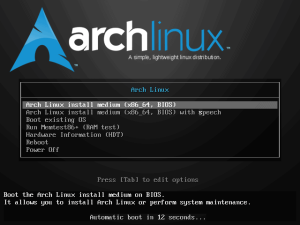
4. Boot Arch Linux (x86_64) را انتخاب کنید و Enter را فشار دهید تا فرآیند راه اندازی شروع شود.
مرحله 4: چیدمان صفحه کلید را تنظیم کنید
در طول نصب آرچ لینوکس، نقشه کلید پیش فرض US است. برای فهرست کردن سایر طرحبندیهای موجود، دستور زیر را اجرا کنید:
ls /usr/share/kbd/keymaps/**/*.map.gz
برای تغییر طرح، از نام فایل طرح بندی مناسب با دستور loadkeys استفاده کنید. به عنوان مثال، دستور زیر را برای انتخاب یک صفحه کلید آلمانی اجرا کنید:
loadkeys de-latin1
مرحله 5: اتصال اینترنت خود را بررسی کنید
اتصال اینترنت خود را با استفاده از دستور ping بررسی کنید:
ping -c 3 google.com
مرحله 6: فعال کردن پروتکل های زمان شبکه (NTP)
سپس، پروتکل های زمان شبکه (NTP) را فعال کنید و به سیستم اجازه دهید زمان را از طریق اینترنت به روز کند:
timedatectl set-ntp true
برای بررسی وضعیت سرویس NTP از دستور زیر استفاده کنید:
timedatectl status[adrotate banner=”3″]
مرحله 7: دیسک ها را پارتیشن بندی کنید
1. از دستور fdisk برای فهرست کردن همه درایوهای دیسک موجود استفاده کنید:
fdisk -l2. نام دیسکی را که می خواهید پارتیشن بندی کنید پیدا کنید. نام در فرمت /dev/sdX نمایش داده می شود که در آن X حرف درایو است:

توجه: هنگام بررسی لیست درایوهای دیسک موجود، آنهایی که به rom، loop یا airoot ختم می شوند را نادیده بگیرید.
3. درایو را با استفاده از دستور cfdisk هم میتوان پارتیشن بندی کرد:
cfdisk /dev/sdXجایی که X حرف درایو دیسکی است که می خواهید پارتیشن بندی کنید.
3. با استفاده از کلیدهای جهت دار، dos را به عنوان label type ( نوع برچسب) انتخاب کرده و Enter را فشار دهید:
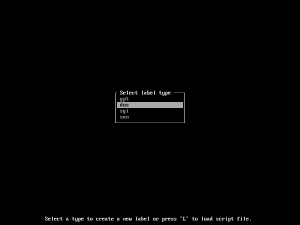
4. صفحه بعدی نشان می دهد که چقدر فضای خالی روی دیسک انتخاب شده دارید و به شما امکان می دهد آن را اختصاص دهید. New را در پایین صفحه انتخاب کنید و Enter را فشار دهید تا ایجاد یک پارتیشن دیسک جدید شروع شود:
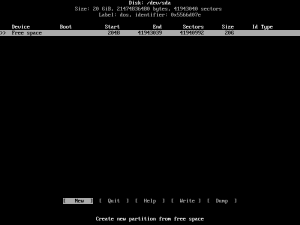
5. اندازه پارتیشن را که بر حسب گیگابایت نشان داده شده است انتخاب کنید. پس از وارد کردن اندازه دلخواه، Enter را برای تایید فشار دهید:
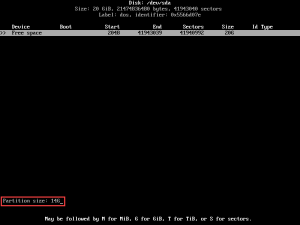
[adrotate banner=”3″]
توجه: مطمئن شوید که فضای خالی کافی برای پارتیشن swap space باقی می گذارید. این پارتیشن به حداقل دو برابر مقدار رم در فضای دیسک نیاز دارد.
6. پس از ان، پارتیشن را به عنوان Primary تنظیم کنید و Enter را برای تایید فشار دهید:
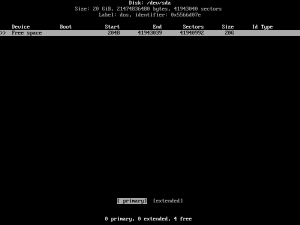
اکنون پارتیشن جدید به همراه فضای خالی موجود در درایو دیسک نمایش داده می شود.
7. گزینه Bootable را در پایین صفحه انتخاب کرده و برای تایید Enter را فشار دهید. به این ترتیب مطمئن می شوید که آرچ لینوکس از پارتیشن اصلی شما بوت می شود:
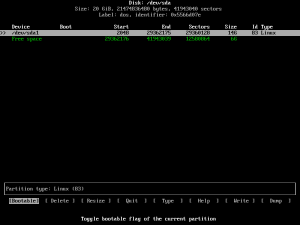
8. با تکرار فرآیند ذکر شده در بالا، باید پارتیشن دیگری با استفاده از فضای دیسک باقی مانده ایجاد کنید. به جای اینکه پارتیشن جدید را بوت کنید، گزینه Type را در پایین صفحه انتخاب کنید و Enter را فشار دهید:
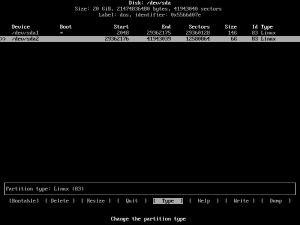
9. در لیست به پایین اسکرول کنید تا زمانی که 82 Linux swap / Solaris را پیدا کنید. برای تایید Enter را فشار دهید. این کار یک پارتیشن فضای مبادله (swap space) ایجاد می کند:
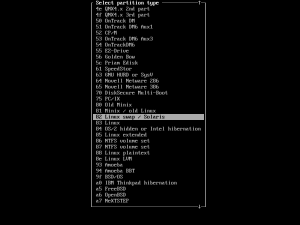
10. با انتخاب Write در پایین صفحه، تغییرات درایو را تأیید کنید. Yes را تایپ کرده و Enter را فشار دهید:
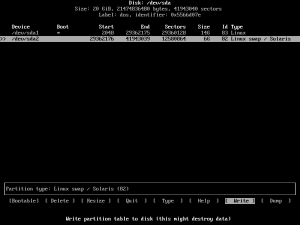
[adrotate banner=”3″]
11. Quit را انتخاب کرده و Enter را فشار دهید تا از صفحه cfdisk خارج شوید:
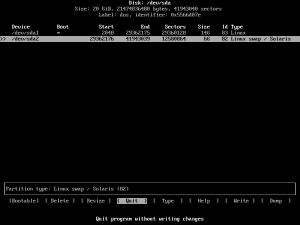
[adrotate banner=”3″]
مرحله 8: ایجاد فایل سیستم
برای نصب آرچ لینوکس باید پارتیشن های جدید را فرمت کنید. برای انجام این کار، یک فایل سیستم برای هر یک از پارتیشن ها ایجاد کنید.
1. از دستور mkfs برای ایجاد یک فایل سیستم ext4 برای پارتیشن قابل بوت استفاده کنید:
mkfs.ext4 /dev/sdX1
جایی که X حرف درایو دیسکی است که پارتیشن به آن تعلق دارد.
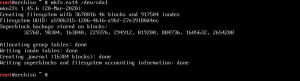
2. سپس با استفاده از دستور mkswap، یک فایل سیستم برای پارتیشن فضای swap ایجاد کنید:
mkswap /dev/sdX2
دوباره X را با حرف درایو دیسکی که پارتیشن به آن تعلق دارد جایگزین کنید:

مرحله 9: فایل سیستم را mount کنید
اکنون فایل سیستم هایی را که ایجاد کرده اید با اجرای دستورات زیر مونت (mount) کنید:
mount /dev/sdX1 /mnt
swapon /dev/sdX2
جایی که:
mount – فایل سیستم را روی پارتیشن قابل بوت mount می کند.
swapon – سیستم فایل swap space را فعال می کند.
X – حرف درایو دیسکی که پارتیشن به آن تعلق دارد.

[adrotate banner=”3″]
مرحله 10: فهرست میرور (Miror) را برای یک آینه مناسب بررسی کنید
نصب Arch Linux فایل های لازم را از طریق یک miror دانلود می کند. دانلود فایلها از میروری که از موقعیت مکانی شما دور است، روند را کند میکند، که در نهایت باعث میشود نصب با شکست مواجه شود.
برای سرعت بخشیدن به دانلود، باید لیست میروری را تنظیم کنید تا سریع ترین میرور ها را در بالا بسازید.
1. با همگام سازی مخزن pacman شروع کنید:
pacman -Syy
2. نصب یک رفلکتور به شما امکان می دهد میرور را به روز کنید و آن را بر اساس سرعت دانلود مرتب کنید. با تایپ کردن یک رفلکتور اضافه کنید:
pacman -S reflector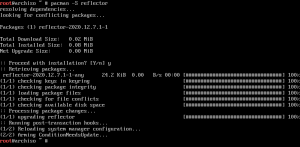
3. در صورت لزوم، یک نسخه پشتیبان از لیست میرور ایجاد کنید:
cp /etc/pacman.d/mirrorlist /etc/pacman.d/mirrorlist.bak
4. از رفلکتور برای به روز رسانی لیست میرور استفاده کنید:
reflector -c "XX" -f 12 -l 10 -n 12 --save /etc/pacman.d/mirrorlistبصورتی که “XX” کد کشور شما است (به عنوان مثال، اگر در ایالات متحده هستید، “US” را وارد کنید).
توجه: لیست میرور در /etc/pacman.d/mirrorlist قرار دارد.
[adrotate banner=”3″]
مرحله 11: Arch Linux را نصب کنید
از اسکریپت pacstrap برای نصب Arch Linux در پارتیشن قابل بوت استفاده کنید:
pacstrap /mnt base linux linux-firmwareبسته به سرعت دانلود شما، فرآیند نصب ممکن است کمی طول بکشد.
مرحله 12: آرچ لینوکس را پیکربندی کنید
پس از اتمام نصب Arch Linux، باید setting را تنظیم کنید.
فایل fstab را ایجاد کنید
فایل fstab ترتیب نصب پارتیشن های دیسک، دستگاه های بلوک، دستگاه های راه دور و سایر منابع داده را مشخص می کند.
با اجرای دستور زیر یک فایل fstab ایجاد کنید:
genfstab -U /mnt >> /mnt/etc/fstab
از Arch-Chroot استفاده کنید و دیسک نصب شده را به عنوان روت وارد کنید
با دستور arch-chroot روت را به سیستم تازه نصب شده Arch Linux تغییر دهید:
arch-chroot /mnt
منطقه زمانی را تنظیم کنید
1. ابتدا، تمام مناطق زمانی موجود را فهرست کنید:
timedatectl list-timezones
2. منطقه زمانی خود را پیدا کنید و نام آن را یادداشت کنید.
3. دستور را اجرا کنید:
timedatectl set-timezone Time/ZoneTime/Zone را با نام مناسب جایگزین کنید.
Locale را تنظیم کنید
تنظیم محلی زبان، تاریخ، شماره گذاری و فرمت ارز سیستم شما را تعیین می کند.
1. فایل locale.gen حاوی لیستی از تمام مناطق موجود است. آن را باز کنید و نام منطقه مورد نظر خود را پیدا کنید:
sudo nano /etc/locale.gen2. نام محلی مورد نظر خود و هر دیگری را که مایل به استفاده از آن هستید از نظر خارج کنید.
3. Ctrl + X را برای خروج فشار دهید و Y را تایپ کنید تا تغییرات ذخیره شود.
4. با تایپ کردن یک فایل پیکربندی محلی ایجاد کنید:
locale-gen echo [locale_name] > /etc/locale.conf
به صورتی که [locale_name] نام منطقه مورد نظر شما است.
توجه: میتوانید بعداً هنگام استفاده از سیستم Arch Linux، منطقه زمانی و محلی را نیز تغییر دهید.
فایل نام میزبان (HostName) را تنظیم کنید
1. یک فایل hostname ایجاد کنید و با اجرای دستور hostname زیر نام میزبان خود را به آن اضافه کنید:
echo [your_hostname] > /etc/hostname
2. سپس از طریق دستور tocuh یک فایل host ایجاد کنید:
touch /etc/hosts
3. محتوای زیر را به فایل هاست جدید اضافه کنید:
127.0.0.1 localhost ::1 localhost 127.0.1.1 [your_hostname]
4. برای فعال کردن پروتکل پیکربندی میزبان پویا (DHCP)، تایپ کنید:
systemctl enable dhcpcd
رمز عبور روت را تنظیم کنید
با دستور passwd یک رمز عبور root جدید تنظیم کنید:
passwd
با اجرای این دستور از شما می خواهد که رمز عبور جدید خود را تایپ کرده و مجددا تایپ کنید.
[adrotate banner=”3″]
مرحله 13: Grub Bootloader را نصب کنید
سپس بوت لودر GRUB را نصب کنید. بسته به اینکه از سیستم غیر UEFI یا UEFI استفاده می کنید، دو راه برای نصب GRUB وجود دارد:
نصب GRUB Bootloader روی یک سیستم غیر UEFI
1. بسته های بوت لودر GRUB را با استفاده از pacman manager اضافه کنید:
pacman -S grub os-prober
2. بوت لودر GRUB را نصب کنید:
grub-install /dev/sdXبه جای X ، درایوی را که می خواهید GRUB را روی آن نصب کنید قرار دهید.
3. ایجاد فایل پیکربندی GRUB با استفاده از دستور زیر:
grub-mkconfig -o /boot/grub/grub.cfg
نصب GRUB Bootloader روی یک سیستم UEFI
1. بسته های بوت لودر GRUB را با استفاده از pacman manager اضافه کنید:
pacman -S grub efibootmgr
2. یک دایرکتوری برای پارتیشن EFI ایجاد کنید:
mkdir /boot/efi
3. پارتیشن قابل بوت خود را در دایرکتوری که ایجاد کرده اید سوار کنید:
mount /dev/sdX1 /boot/efiجایی که X حرف درایو دیسکی است که پارتیشن به آن تعلق دارد.
4. GRUB را با استفاده از دستور زیر نصب کنید:
grub-install --target=x86_64-efi --bootloader-id=GRUB --efi-directory=/boot/efi
5. در نهایت، یک فایل پیکربندی GRUB ایجاد کنید:
grub-mkconfig -o /boot/grub/grub.cfg
مرحله 14: از Arch-Chroot Environment خارج شوید و سیستم خود را ریبوت کنید.
1. از محیط arch-chroot خارج شوید:
exit
2. سپس، سیستم را راه اندازی مجدد کنید:
sudo reboot
[adrotate banner=”3″]
مرحله 15: به Arch Linux وارد شوید
پس از راه اندازی مجدد سیستم، GRUB بارگیری می شود و گزینه بارگیری Arch Linux را به شما ارائه می دهد. Enter را فشار دهید تا سیستم بارگیری شود. از رمز عبوری که تنظیم کرده اید برای ورود استفاده کنید.
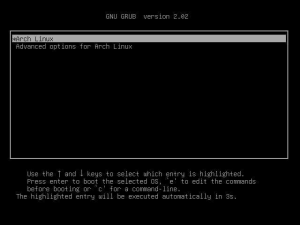
جمع بندی
پس از دنبال کردن این راهنما، باید راحتی موفق به نصب آرچ لینوکس شوید. از کار بر روی این این نسخه همه کاره و سبک لینوکس لذت ببرید!


برای سئو وردپرس از Yoast استفاده میکنم اما اخیراً متوجه شدم RankMath امکانات بیشتری داره. مهاجرت worth it هست؟
هاستینگ ابری رو چند ماهه استفاده میکنم و واقعاً راضی هستم. scalability عالی داره و موقع ترافیک بالا به مشکل نمیخوریم.
من تازه میخوام وارد این حوزه بشم و یه مبتدی کامل هستم. چه منابع آموزشی رو برای شروع پیشنهاد میدید؟ کتاب خاصی معرفی میکنید؟
رکوردگیری از گیمپلی با OBS رو شروع کردم اما quality اونطور که میخوام نیست. settings بهینه برای recording بازیهای FPS چیه؟
این فریمورک جدید رو تست کردید؟ به نظر میاد امکانات خیلی خوبی داره اما مستنداتش هنوز کامل نیست. تجربه کار باهاش چطوره؟